Cách Bỏ Merge Cell Trong Word 2010, Cách Gộp Ô, Chia Ô Trong Bảng Word Chi Tiết
Vâng, ở phần trước tôi đã hướng dẫn cho các bạn cách tạo bảng, di chuyển bảng, thêm hàng/cột, xóa hàng/cột trong bảng rồi.
Đang xem: Cách bỏ merge cell trong word 2010
Nếu như bạn chưa đọc phần 1 của bài viết thì có thể đọc lại bài viết này nhé: Cách tạo bảng trong Word và các thao tác với bảng trong Word #1
Còn ở trong phần 2 này, tôi sẽ hướng dẫn tiếp cho các bạn các nội dung quan trọng liên quan đến bảng như gộp ô, tách ô, hay thay đổi độ rộng của hàng và cột… các bạn hãy cùng theo dõi nhé bài viết chi tiết bên dưới nhé.
Xem thêm: Văn Bản Đề Xuất Dự Án Đầu Tư, Mẫu Đề Xuất Dự Án Đầu Tư Cập Nhật Nội Dung Mới
#1. Cách gộp ô trong bảng trên Word
Thực hiện: Để gộp ô thì các bạn có các cách sau đây:
Cách 1: Bạn bôi đen các ô muốn gộp => sau đó nhấn phải chuột tại vùng đã chọn => sau đó chọn vào Merge Cell để tiến hành gộp ô.
Xem thêm: Tóm Tắt Văn Bản Buổi Học Cuối Cùng Lớp 6, Tóm Tắt Truyện Buổi Học Cuối Cùng Của Tác Giả An
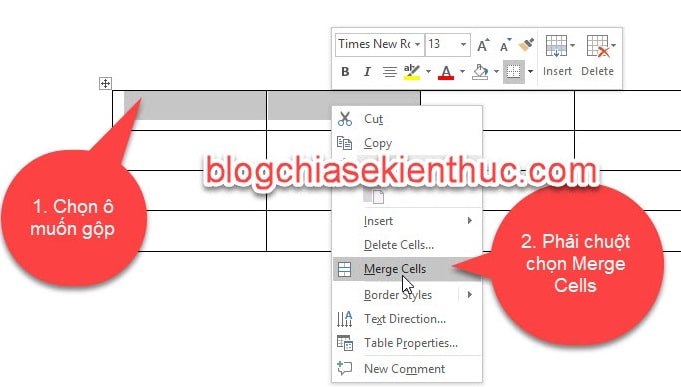
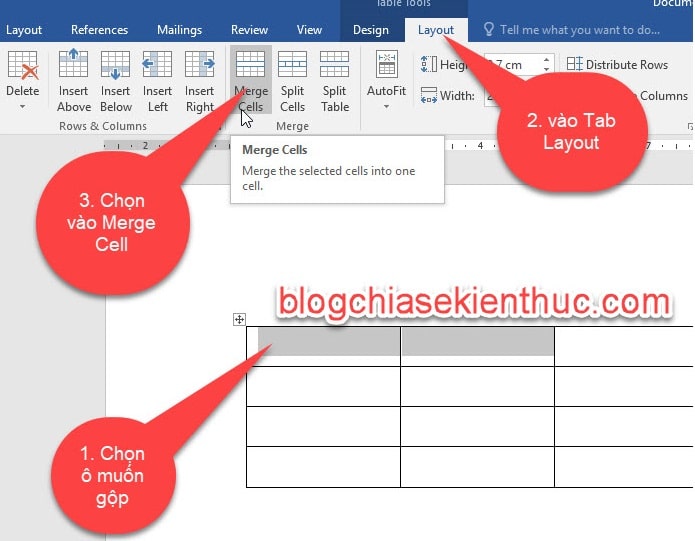
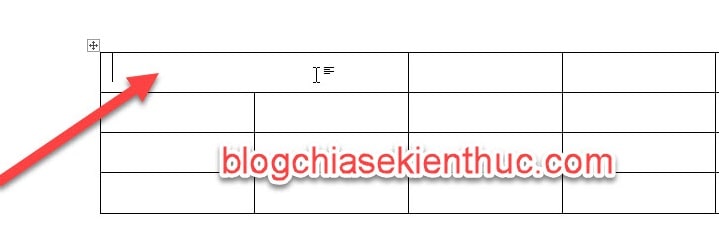
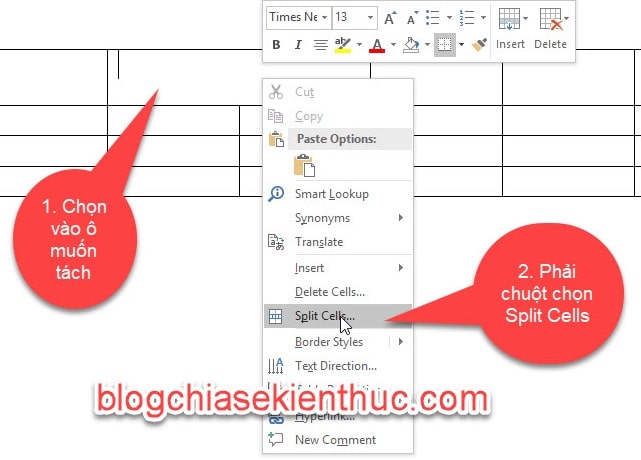
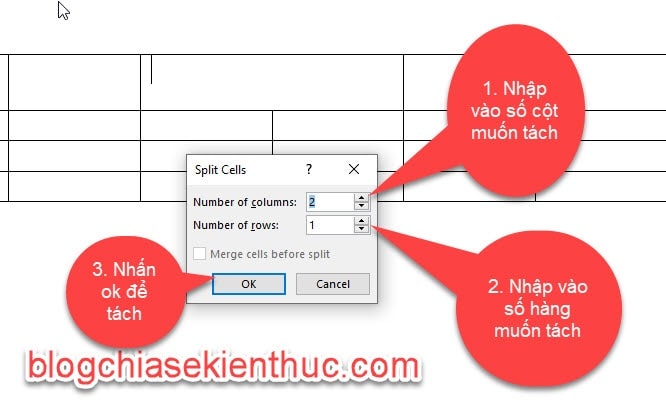
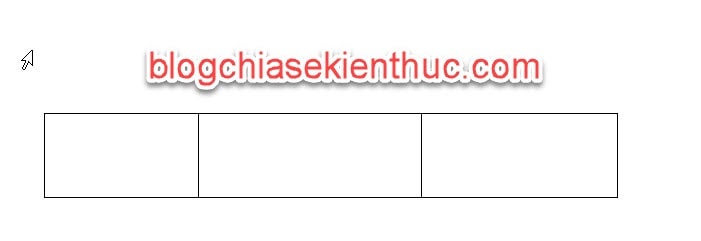
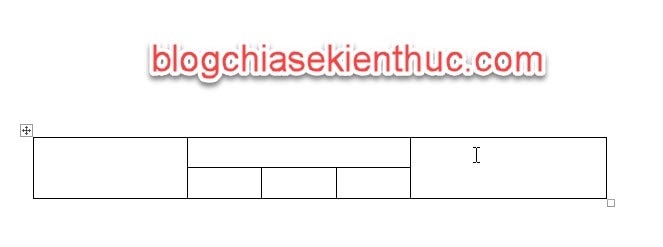
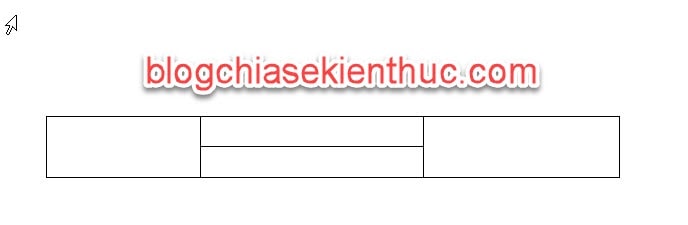
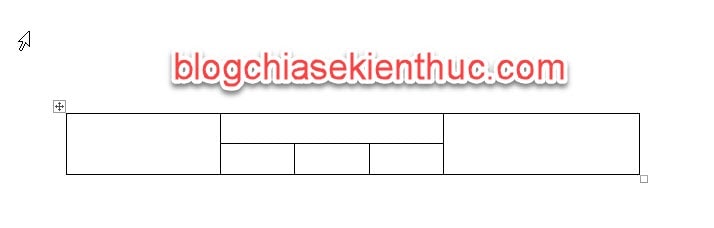
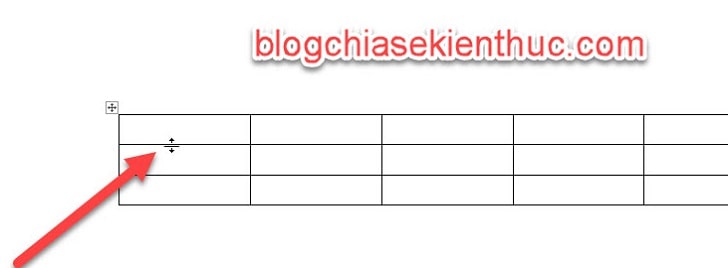

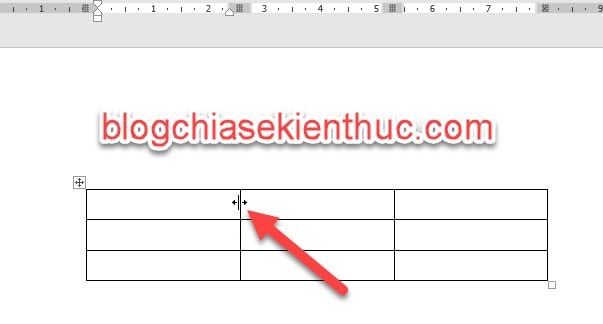
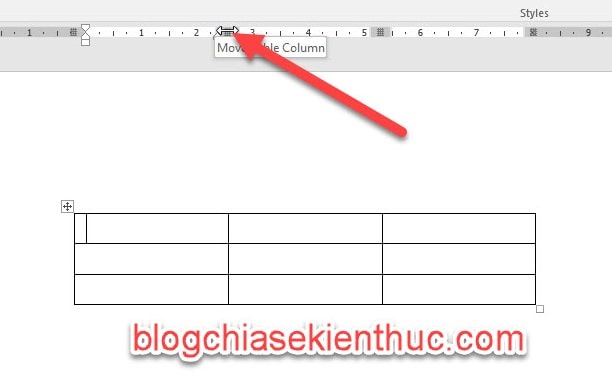
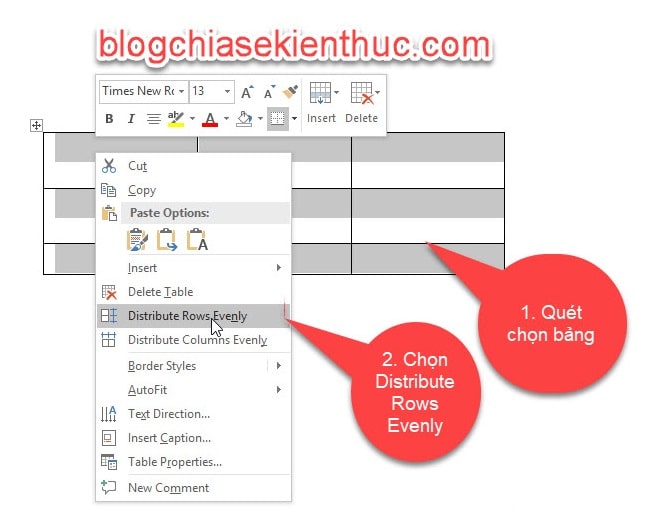
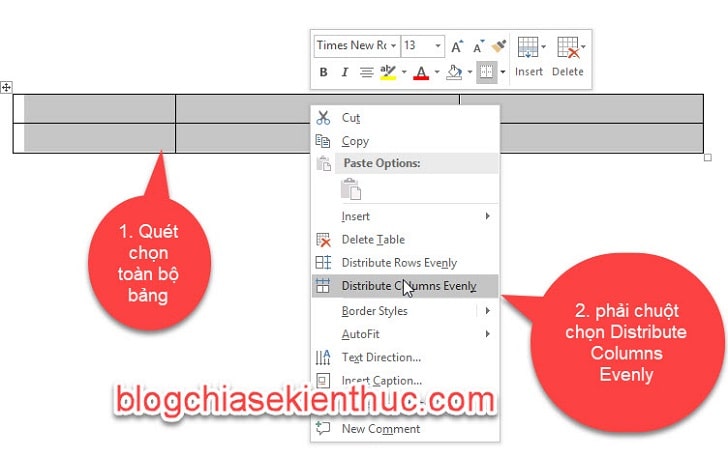
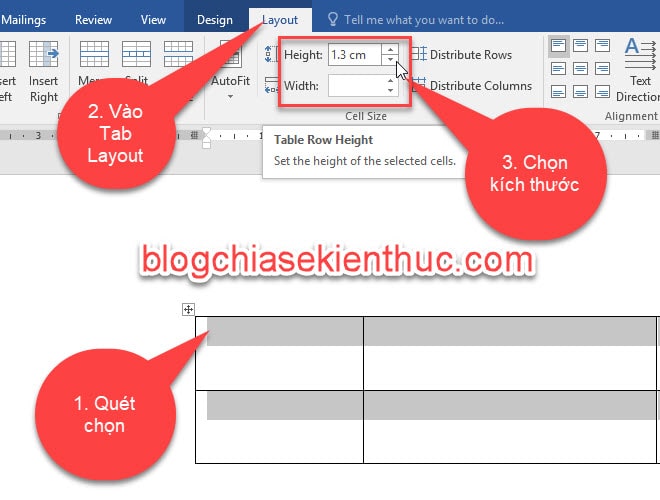
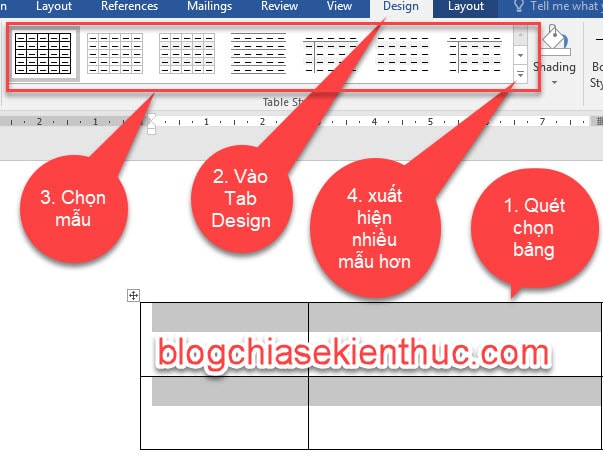
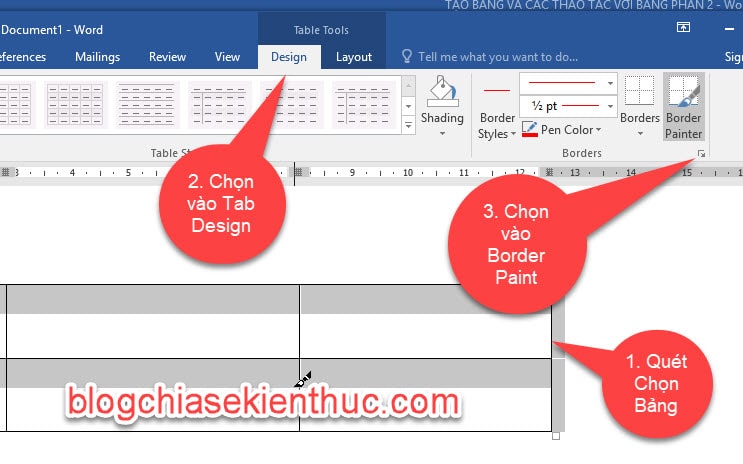
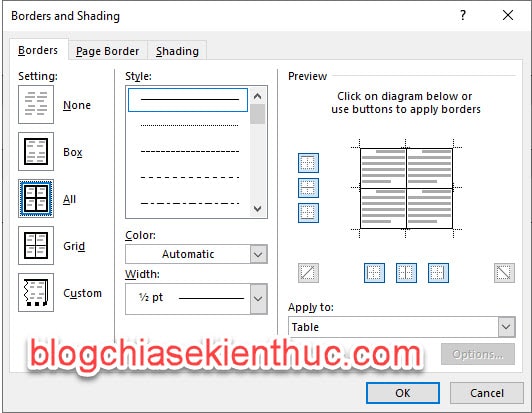

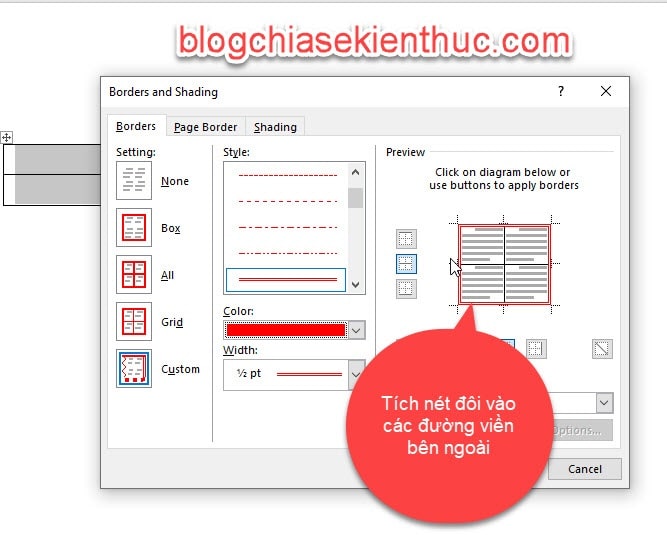
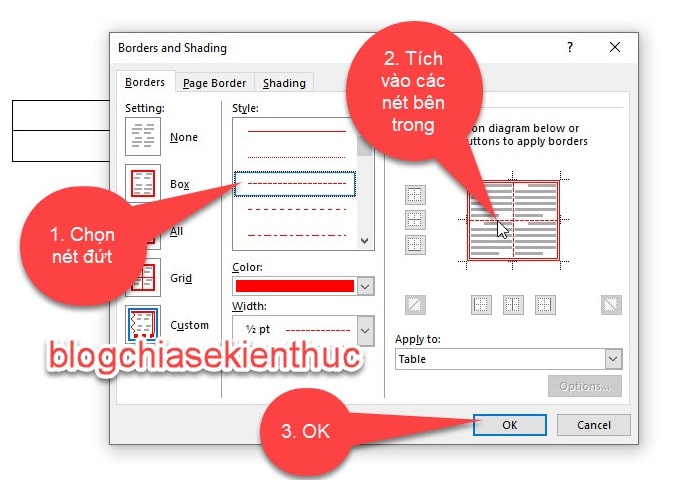
#5. Lời Kết
Vâng ! Như vậy là trong bài hướng dẫn này tôi đã hướng dẫn rất chi tiết cho các bạn các phần như: Gộp ô, tách ô, thay đổi kích thước của cột/ hàng và định dạng đường viền trong bảng trên ứng dụng Word rồi nhé, đây là các thao tác mà bạn sẽ thường xuyên sử dụng trong quá trình làm việc với MS Word đó.
Hy vọng kiến thức tôi hướng dẫn sẽ giúp ích cho công việc của bạn. Chúc các bạn thành công nhé !














